Inteligentne widżety Samsung pozwalają zmieścić do siedmiu widżetów aplikacji w jednym miejscu na ekranie głównym, umożliwiając przesuwanie między nimi w celu uzyskania wielu informacji naraz.
Pierwotnie dostępne wyłącznie w telefonach Galaxy S – które czerpią więcej korzyści z narzędzi oszczędzających miejsce niż tablety, szczerze mówiąc – inteligentne widżety w końcu pojawiły się w serii Galaxy Tab S8 kilka miesięcy później. Oto jak korzystać z inteligentnych widżetów na karcie Galaxy Tab S8 i sprawić, by ekran główny był bardziej zorganizowany i dynamiczny.
Samsung sprawił, że tworzenie inteligentnego widżetu było bardzo proste, ale będziesz mieć problem z dodaniem go do swojego Galaxy Tab S8 chyba że wykonasz poniższe czynności.
1. W razie potrzeby otwórz Ustawienia > Aktualizacja oprogramowania > Pobierz i zainstaluj I aktualizacja swój tablet do Majowa łatka oprogramowania lub nowszy, który dodał inteligentne widżety do serii Tab S8. W przypadku starszego oprogramowania nie znajdziesz tej opcji.
2. Na ekranie głównym długie naciśnięcie pustą część wyświetlacza, aby wyświetlić Przegląd pogląd.

3. Uzyskiwać Widżety. Powinieneś zobaczyć Inteligentny widżet jako pierwszą dostępną opcję lub możesz Szukaj dla tego imienia; jeśli go tam nie ma, sprawdź dokładnie, czy masz pobraną najnowszą aktualizację.
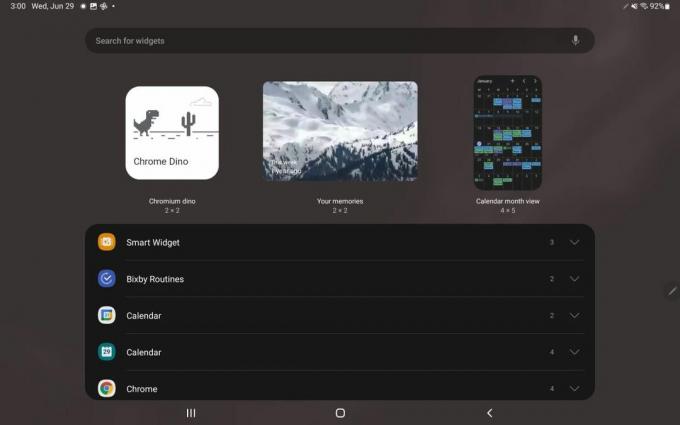
4. Stuknij w rozwijana strzałka obok Inteligentnego widżetu; zobaczysz opcje dla widżetów 2x2, 4x1 lub 4x2.

5. Wybierz preferowaną opcję i dotknij Dodać.
Twój inteligentny widżet pojawi się na ekranie głównym z kilkoma domyślnymi widżetami, takimi jak pogoda lub notatki. Możesz teraz dotknąć widżetu, aby otworzyć odpowiednią aplikację, lub przesunąć palcem w lewo lub w prawo w widżecie, aby sprawdzić dane z każdego z nich.
Jeden interfejs użytkownika będzie również „sugerował” widżety z danymi, które są dla Ciebie istotne, co oznacza, że domyślnie będzie to widżet kalendarza, jeśli masz zbliżające się wydarzenie w kalendarzu.

1. Długie naciśnięcie widżet, aby wyświetlić menu opcji.
2. Wybierać Bieżące ustawienia widżetu wybrać Biały Lub Czarny jako kolor tła widżetu i dostosuj przezroczystość, Jeśli chcesz.
3. Uderzyć Ratować aby zablokować zmiany.
4. Ponownie rozwiń menu opcji i wybierz Dodaj widżet. Zobaczysz listę dostępnych widżetów z pobranych aplikacji na Androida. NOTATKA: Nie będziesz mógł dodawać widżetów, które nie odpowiadają rozmiarowi inteligentnego widżetu; więc widżet Gmail 3x3 nie będzie działał w żadnej konfiguracji Smart Widget.
5. Jeśli dodasz widżet, którego już nie potrzebujesz, przesuń palcem do tego widżetu aplikacji, naciśnij długo, aby otworzyć menu opcji i wybierz Usuń bieżący widżet.
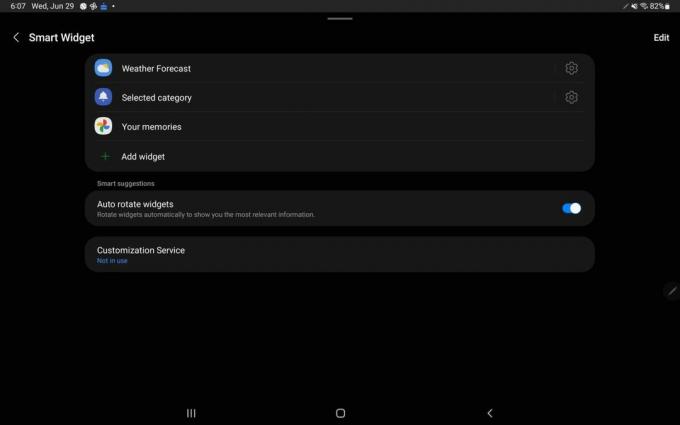
6. Na koniec w menu opcji Smart Widget wybierz Ustawienia. Tam możesz wyłączyć przełącznik do Automatyczne obracanie widżetów w oparciu o ich aktualne znaczenie, zmieniać ustawienia widżetów — na przykład zmieniać kod pocztowy widżetu pogody — oraz dodawać lub usuwać widżety z listy.
Bądź mądrzejszy dzięki tabletowi
Pamiętaj, że ten skrót będzie działał również dla właścicieli telefonów Samsung, jeśli na urządzeniu działa najnowsza aktualizacja One UI 4.1. Telefony z serii Galaxy S22, S21, S20 i S20, a także najnowsze składane Z i seria Note 20 powinny mieć dostęp do inteligentnych widżetów. Ale to właśnie to narzędzie jest przykładem tego, dlaczego seria Galaxy Tab S8 jest lepsza od naszej najlepsze tablety z Androidem lista: skrupulatna dbałość Samsunga o szczegóły w oprogramowaniu, oprócz doskonałych specyfikacji.
Galaxy Tab S8 ma do dyspozycji wszelkiego rodzaju narzędzia programowe, o których możesz nie wiedzieć. Nasz przewodnik po 10 pierwszych rzeczy, które należy zrobić z Galaxy Tab S8 pomoże Ci znaleźć inne ustawienia, które poprawią korzystanie z Tab. Możesz też chcieć wiedzieć, jak to zrobić użyj Galaxy Tab S8 jako drugiego ekranu lub wszystkie Skróty trybu DeX dla lepszej produktywności.

Samsunga Galaxy Tab S8
Większe i lepsze wyświetlacze
Seria Samsung Galaxy Tab S8 ma układ Snapdragon 8 Gen 1, 8 GB pamięci RAM, wysoką rozdzielczość Wyświetlacz 120 Hz, ultraszerokokątny aparat do selfie z funkcją śledzenia twarzy i niezawodna bateria do przesyłania strumieniowego i pracy zarówno.
